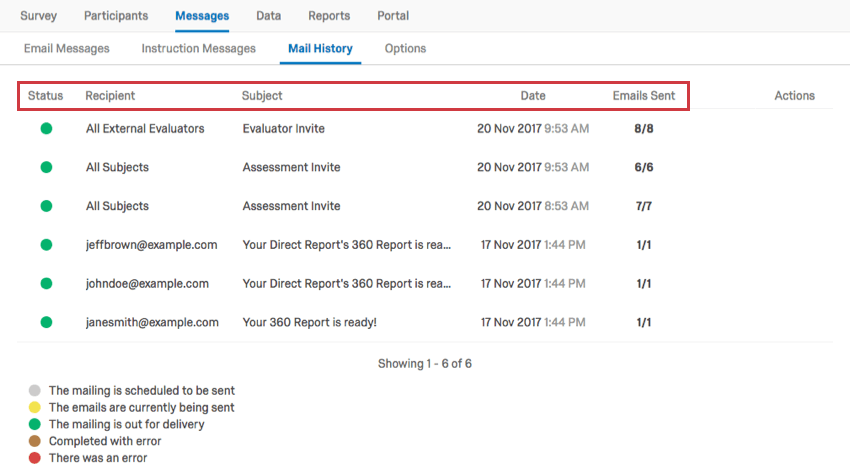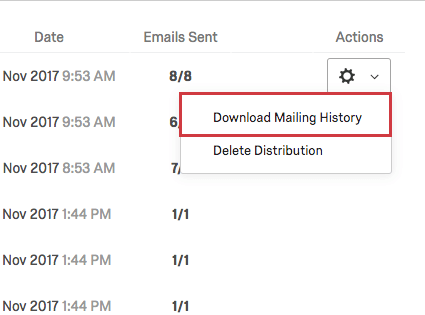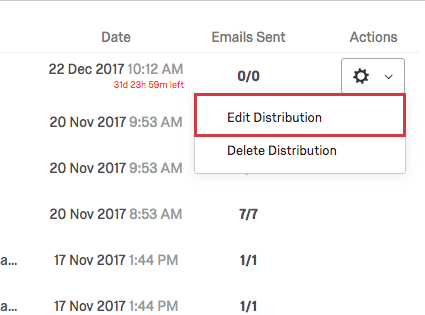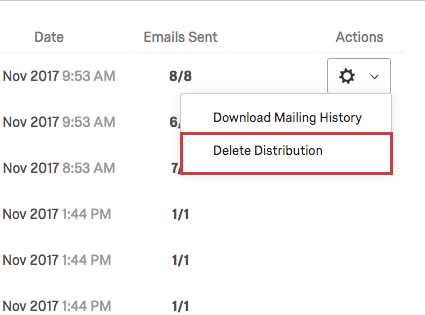Historial de correo (360)
Acerca de la sección de Historial de Correo
El Historial de correo sección en el Mensajes La pestaña resume el estado, los detalles del Destinatario , el Sujeto, la fecha y cuántos correos electrónicos se enviaron. Información de distribución adicional se puede descargar en el menú Acciones.Estos diferentes detalles y opciones le permiten administrar sus distribuciones de correo electrónico y monitorear el progreso.
Cómo entender su historial de correo
- Estado :Indica el estado de una distribución. Tenga en cuenta que el estado de los correos electrónicos individuales en una distribución podría ser diferente. Por ejemplo, si envía una distribución a 10 personas y se envían 5 correos electrónicos y 5 rebotan, el estado seguirá siendo verde.
- Gris :El envío del correo está programado.
- Amarillo :Los correos electrónicos se están enviando actualmente.
- Verde :El correo está listo para ser entregado.
- Marrón :Completado con error.
- Rojo :Hubo un error.
- Destinatario :Especifica a quién se envió la distribución .Subconjunto: [condición] Indica que enviaste mensajes condicionalmente. De lo contrario, un correo electrónico o un grupo grande (es decir, Todos los evaluadores ) se mostrará aquí.
Consejo Q :Si desea ver a todas las personas a las que se envió la distribución , consulte Descargar historial de correo abajo.
- Sujeto :Especifica el tipo de mensaje enviado. Este puede ser cualquiera de los tipos de mensajes que edites y guardes en el Mensajes de correo electrónico sección.
- Fecha :Especifica la fecha en la que se envió o se enviará el mensaje. Si está programado para una fecha futura, el tiempo restante hasta la entrega aparecerá en un pequeño texto rojo debajo de esta hora.
- Correos electrónicos enviados :Indica la cantidad de correos electrónicos enviados exitosamente para esa distribución específica.
Consejo Q :Si se envían los mismos mensajes a la misma dirección de correo electrónico dentro de 12 horas, Qualtrics filtrará los correos electrónicos duplicar después del envío del correo electrónico inicial. Sin embargo, si el mensaje es incluso ligeramente diferente para las direcciones de correo electrónico duplicar , o si las direcciones de correo electrónico son completamente diferentes, los correos electrónicos se enviarán de todos modos.
Descargar historial de correo
Para exportar el historial, haga clic en Descargar historial de correo .
Luego, elija el delimitador deseado (CSV/ TSV/ SSV) y el campo adjunto (”, ‘, vacío) para su archivo. Una vez terminado, haga clic en Historial de descargas . Puede abrir este archivo en cualquier editor de hojas de cálculo de su computadora.

Este archivo contiene una lista de todos los destinatarios del correo electrónico junto con el estado actual de cada invitación a la encuesta . Este historial descargable le permite investigar qué destinatarios específicos han iniciado la encuesta, cuáles la han finalizado y cuáles no están recibiendo la invitación a la encuesta .
- ID de persona :Un ID único para el participante generado por Qualtrics. Esto se puede utilizar para buscar al individuo en la pestaña Participantes. Simplemente pegue el PersonID en la barra de búsqueda.
- Nombre de pila :El nombre del participante.
- Apellido :El apellido del participante.
- Correo electrónico :El correo electrónico del participante tal como se especifica en la pestaña Participantes.
- Nombre de usuario :El nombre de usuario del participante tal como se especifica en la pestaña Participantes.
Consejo Q :Si bien el nombre de usuario de un participante suele ser su correo electrónico, este no siempre es el caso. Asegúrese de verificar nuevamente la información del participante en la pestaña Participantes para confirmar esta información.
- Estado :La columna de estado le ayuda a supervisar si el destinatario recibió el mensaje. A continuación presentamos una lista descriptiva de posibles condiciones de estado.
- Éxito :El correo electrónico salió exitosamente de los servidores de correo electrónico de Qualtrics .
- Rebotó :El correo electrónico no llegó a la bandeja de entrada del destinatario. Esto puede deberse a varios motivos: la dirección de correo electrónico no existe, el servidor receptor tiene un cortafuegos de alta seguridad, el buzón receptor está lleno, el servidor del destinatario está fuera de línea, etc.
- Duplicar :Se impidió el envío del correo electrónico porque era un duplicar. Los correos electrónicos Duplicar son correos electrónicos con exactamente el mismo mensaje (tipo de distribución , línea de sujeto , cuerpo del correo electrónico y archivos adjuntos) y destinatario que otro correo electrónico enviado.
Consejo Q: Los correos electrónicos Duplicar se filtran si se envían dentro de un intervalo de 12 horas entre sí. Cualquier correo electrónico idéntico enviado al mismo participante dentro de 12 horas, incluso a través de diferentes distribuciones, se marcará como duplicado y se bloqueará.
- Fallido :El correo electrónico no se pudo enviar. Generalmente, esto se debe a que la dirección de remitente del correo electrónico utiliza un dominio de correo electrónico no válido. Para utilizar un dominio de correo electrónico personalizado en la dirección de remitente, debe configurarse para su uso en Qualtrics. Ver Cómo usar una dirección de remitente personalizada Para más información.
- Marca de tiempo: La marca de tiempo del momento en que cambió el estado del participante. Esto se muestra en formato ISO 8601 en la zona horaria UTC.
Historial de correo del Evaluador
Hay ciertas columnas que solo aparecen cuando descargas el historial de la Invitación al Evaluador o Recordatorio al Evaluador .
- Externo :Esta columna indica si el participante es un evaluador externo con un “Sí” o “No”. Un evaluador externo es un evaluador pero no un sujeto. A menudo son invitados mediante el proceso de nominación, pero los administradores también pueden agregarlos.
- Relación: Este es el relación entre el destinatario y el sujeto. Por ejemplo, Gerente, Par o Reporte Directo.
- Nombre del Sujeto :El nombre del sujeto.
- Apellido del Sujeto :El apellido del sujeto.
- Sujeto del correo electrónico :La dirección de correo electrónico del sujeto.
- Identificación del sujeto :El PersonID del sujeto.
Tipos de mensajes para los que puedes descargar historiales de correo
Puede descargar un historial de correo para:
- Sujeto invita
- Recordatorios de Sujeto
- Invitaciones de Evaluador
- Recordatorios Evaluador
- Correos electrónicos enviados cuando se nomina a un evaluador a través del portal
- Recordatorios Evaluador enviados desde el portal o la pestaña Participantes
Tú no puedo Descargue un historial de correo para las aprobaciones de nominaciones (es decir, los correos electrónicos enviados cuando un sujeto hace clic en “ Enviar solicitud de aprobación ” en el portal). Esto puede aparecer en su historial de correo como “Aprobación solicitada para 360 nominaciones”; si descarga este archivo, las filas estarán en blanco.
Editar distribución
Si desea editar distribuciones programadas, puede hacerlo seleccionando Editar Distribución en el menú Acciones. Puede ajustar cualquier aspecto de su mensaje aquí. Para obtener más información, visite Mensajes de correo electrónico Para más información.
Eliminar distribución
Si desea eliminar distribuciones programadas o anteriores, puede hacerlo seleccionando Eliminar Distribución en el menú Acciones.